Officen Leikepöydän avulla voit kopioida enintään 24 kohdetta Office-asiakirjoista tai muista ohjelmista ja liittää ne toiseen Office-asiakirjaan. Voit esimerkiksi kopioida tekstiä sähköpostiviestistä, tietoja työkirjasta tai tietotaulukosta ja kuvan esityksestä liittää sitten kaikki asiakirjan. Officen Leikepöydän avulla voit järjestää kopioidut kohteet haluamallasi tavalla asiakirjaan.
Kun käytät Leikepöytä-tehtäväruutua, voit viimeksi kopioimasi tai leikkaamasi kohteen lisäksi liittää käyttöösi myös muita tietoja. Leikepöytä-tehtäväruutu tallentaa useita viimeksi kopioimiasi tai leikkaamiasi kuvia ja tekstiosia.
Huomautus: Voit edelleen leikata, kopioida ja liittää entiseen tapaan tai käyttämällä valintanauhan painikkeita tai pikanäppäimiä CTRL+X (Leikkaa), CTRL+C (Kopioi) tai CTRL+V (Liitä).
Avaa Officen Leikepöydän tehtäväruutu
-
Avaa Leikepöytä-tehtäväruutu valitsemalla Aloitus ja napsauttamalla sitten Leikepöytä-valintaikkunan avainta (korostettu vaaleanpunaisella alla olevassa näyttökuvassa):
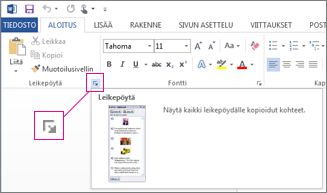
-
Kaksoisnapsauta kuvaa tai tekstiä, jonka haluat liittää.
Huomautus: Avaa Leikepöytä-tehtäväruutuOutlookissa avaamalla viesti, napsauttamalla Viesti-välilehteä ja napsauttamalla sitten Leikepöytä-ryhmän Leikepöytä-valintaikkunan avainta (korostettuna yllä olevassa näyttökuvassa vaaleanpunaisella).
Usean kohteen kopioiminen ja liittäminen Officen Leikepöytää käyttäen
-
Avaa tiedosto, josta haluat kopioida kohteita.
-
Valitse ensimmäinen kopioitava kohde ja paina näppäinyhdistelmää CTRL+C.
-
Jatka kohteiden kopioimista samasta tiedostosta tai muista tiedostoista, kunnes olet kerännyt kaikki haluamasi kohteet. Officen Leikepöydällä voi olla enintään 24 kohdetta. Jos kopioit 25:nnen kohteen, Officen Leikepöydän ensimmäinen kohde poistetaan.
Kun kohteita lisätään Officen Leikepöydälle, Leikepöytä-tehtäväruudussa näkyy merkintä. Uusin merkintä lisätään aina yläreunaan. Merkinnöissä on kuvake, joka ilmaisee lähteen Office-ohjelman, ja osa kopioidusta tekstistä tai kopioidun kuvan pikkukuva.
-
Napsauta tiedostossa kohtaa, johon haluat liittää kohteet. Voit liittää kerätyt kohteet mihin tahansa Office-ohjelmaan.
-
Tee jompikumpi seuraavista:
-
Voit liittää kohteet yksi kerrallaan kaksoisnapsauttamalla kutakin liitettävää kohdetta Leikepöytä-tehtäväruudussa.
-
Voit liittää kaikki kopioimasi kohteet valitsemalla Leikepöytä-tehtäväruudussa Liitä kaikki.
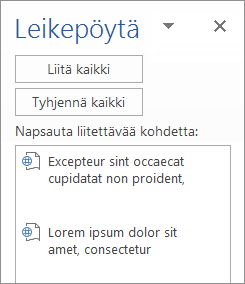
-
Kohteiden poistaminen Officen Leikepöydältä
Voit poistaa kohteita Officen Leikepöydältä yksitellen tai kaikki yhdellä kertaa.
Tee Leikepöytä-tehtäväruudussa jompikumpi seuraavista:
-
Voit poistaa yhden kohteen napsauttamalla nuolta haluamasi kohteen vieressä ja valitsemalla sitten Poista.
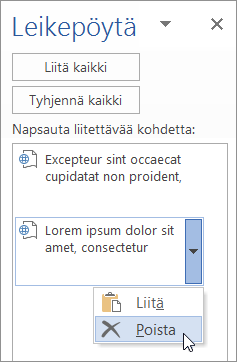
-
Jos haluat poistaa kaikki kohteet, valitse Tyhjennä kaikki.
Määritä, miten Officen Leikepöytä näytetään
Jos haluat määrittää, miten Officen Leikepöytä näytetään, valitse tehtäväruudun alaosasta Asetukset.
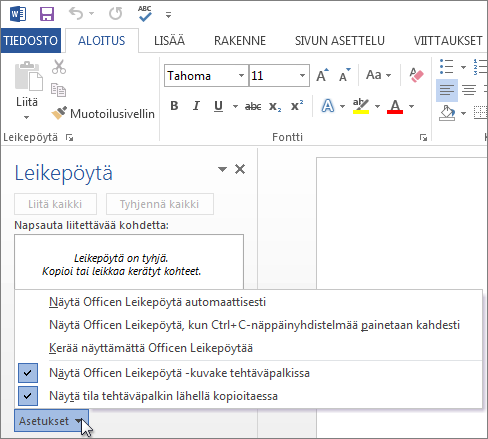
|
Vaihtoehto |
Kuvaus |
|---|---|
|
Näytä Officen Leikepöytä automaattisesti |
Näyttää Officen Leikepöydän automaattisesti, kun kohteita kopioidaan. |
|
Näytä Officen Leikepöytä, kun näppäinyhdistelmää Ctrl+C painetaan kahdesti |
Tuo Officen Leikepöydän automaattisesti näkyviin, kun näppäinyhdistelmää CTRL+C painetaan kahdesti. |
|
Kerää näyttämättä Officen Leikepöytää |
Kopioi kohteet automaattisesti Officen Leikepöydälle näyttämättä Leikepöytä-tehtäväruutua. |
|
Näytä Officen Leikepöytä -kuvake tehtäväpalkissa |
Näyttää Officen Leikepöytä -kuvakkeen järjestelmän tehtäväpalkin ilmaisinalueella, kun Officen Leikepöytä on aktiivinen. Asetus on käytössä oletusarvoisesti. |
|
Näytä tila tehtäväpalkin lähellä kopioitaessa |
Näyttää tallennettua kohdetta koskevan viestin, kun kohteita kopioidaan Officen Leikepöydälle. Tämä asetus on oletusarvoisesti käytössä. |
Tietokoneen leikepöydällä voidaan säilyttää tietoja väliaikaisesti (esimerkiksi tekstiä ja kuvia). Kun kopioit jonkin kohteen, sitä säilytetään leikepöydällä, kunnes kopioit jonkin toisen kohteen tai sammutat tietokoneen. Tämän vuoksi voit sijoittaa samat tiedot useita kertoja ja myös eri sovelluksiin. Leikepöydällä säilytetään ainoastaan viimeksi kopioitua kohdetta.
Mac-tietokoneessa leikepöytää ei voi tarkastella tai poistaa.
-
Valitse kopioitavat tiedot.
-
Valitse Vakio-työkalurivillä Kopioi

-
Osoita sijaintia, johon haluat sijoittaa tiedot.
-
Valitse Vakio-työkalurivillä Liitä

Asiakirjassa näkyvä Liittämisasetukset-painike

Vihjeitä:
-
Kopioinnin näppäinoikotie on


-
Voit tallentaa sekä käyttää tekstiä ja kuvia uudelleen myös tietokoneen sammuttamisen jälkeen leikekirjan avulla.
-










